En este artículo te explicamos como configurar su cuenta de correo Webmail en Gmail, que viene gratis con nuestros planes de diseño web o en cualquier proveedor de correos corporativos personalizados. Con este procedimiento usted recibirá copia de todos sus mensajes en su buzón de entrada de Gmail y podrá responderlos desde ahí al igual que si fuese desde el panel principal de Webmail. Puede tener todas las cuentas de correos que desee en Gmail.
Pasos para vincular correo Webmail en Gmail
Para vincular o redireccionar tus cuentas de correos corporativo o personalizado (dominio propio), debes tener a la mano dos herramientas: Tu plataforma de webmail que viene incoporado en tu cuenta de CPanel de tu proveedor de Hosting y obviamente una cuenta gratuita de correo en Gmail.
Si aún no cuentas con un hosting puedes revisar la lista de proveedores de mejores hosting que traen incluidos webmail con cuentas ilimitadas para toda tu organización. Ahora que ya tienes todo listo puedes empezar la configuración.
Paso 1. Iniciar sesión en su cuenta de Gmail
Para conectar Webmail a Gmail, debes ingresar a su cuenta de Gmail e ir a las opciones de configuración de la misma (La rueda dentada del lado derecho superior).
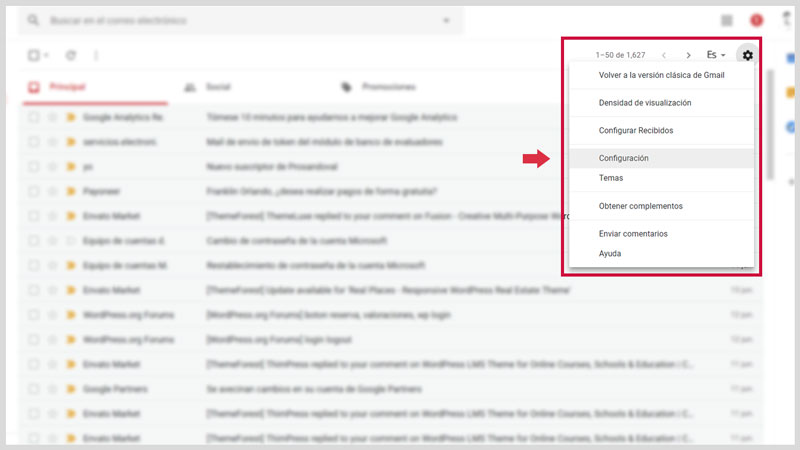
Paso 2. Importar cuenta de correo de Webmail a Gmail
Dentro de las opciones debe ir a la sección llamada Cuentas e importación, y seleccionar la opción Consultar el correo de otras cuentas (mediante POP3).
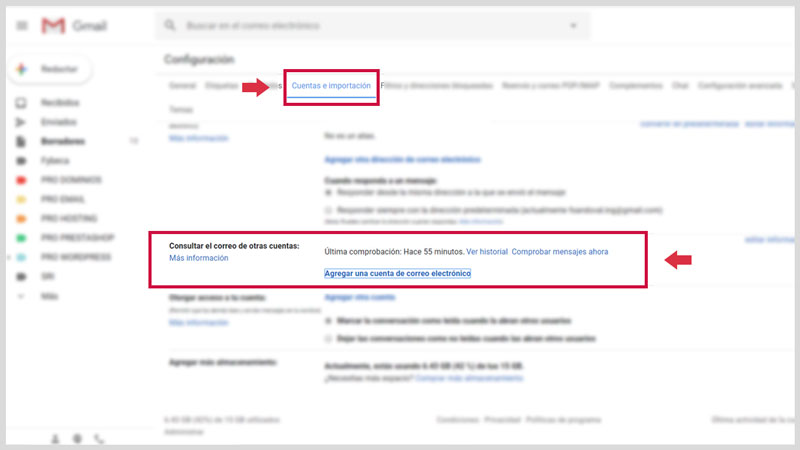
Paso 3. Agregar e-mail de Webmail en Gmail
Hacer clic en Agregar una cuenta de correo electrónico. En la ventana que se abre, deberá completar los datos solicitados. En esta guía, usaremos una cuenta de correo creado en Webmail de Cpanel, ejemplo: [email protected]. Recuerde reemplazar esto por su propio correo.
Si aún no tienes creado una cuenta de correo te invitamos a ver nuestra guía paso a paso donde te enseñamos ¿Cómo crear una cuenta de correo corporativo en Cpanel?
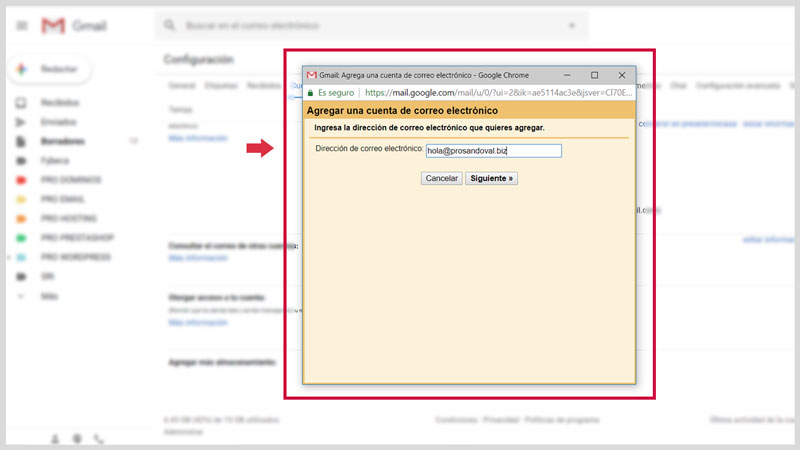
Paso 4. Configurar servidor para recibir correos en Gmail
Utilice la siguiente configuración para el correo electrónico entrante:
- Nombre de usuario: tu dirección de correo electrónico
- Contraseña: la contraseña que usa para iniciar sesión en Webmail
- Servidor POP: debe poner mail.sudominio.com. En nuestro ejemplo sería mail.prosandoval.biz, en su caso coloque su dominio real.
- Puerto: Según lo especifique el servidor. Ver imagen de información de webmail. La mayoría de los casos se deja por defecto
- Marque la opción para dejar una copia en el servidor (recomendado). Si no dispones de espacio en el servidor no activar
- Verifique la opción de usar SSL. En algunas cuentas es necesario dejar esta opción sin seleccionar.
- Etiquetar los mensajes entrantes: marca esta casilla si quieres distinguir en tu bandeja de entrada los mensajes que proceden de esta cuenta.
- Archivar los mensajes entrantes: marcarla si quieres crear una carpeta y no quieres ver en tu bandeja de entrada los mensajes nuevos.
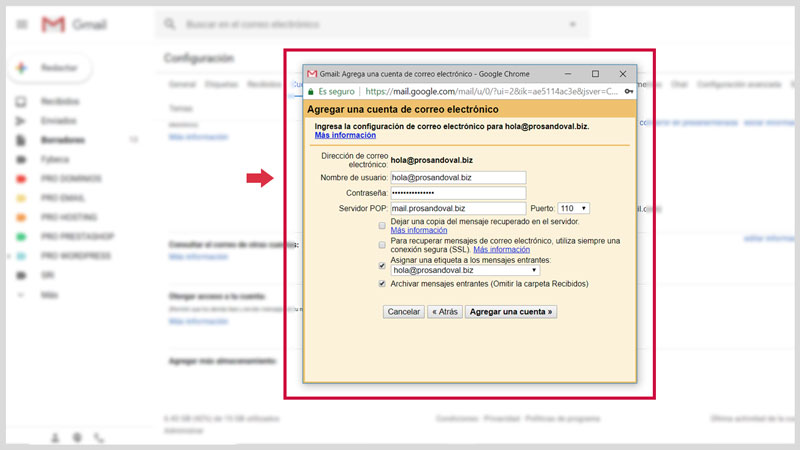
Los datos relacionados a POP de tu e-mail, los puedes obtener en tu CPanel de webmail (www.tudominio.com/webmail), que viene por defecto en la mayoría de proveedores de hosting (Recomendamos A2hosting). para tu mayor seguridad y facilidad.
Para ello debes estar en tu correo de Webmail, ir a la parte superior derecha y seleccionar Configurar cliente de correo electrónico, y te saldrá una pantalla similar a esta.
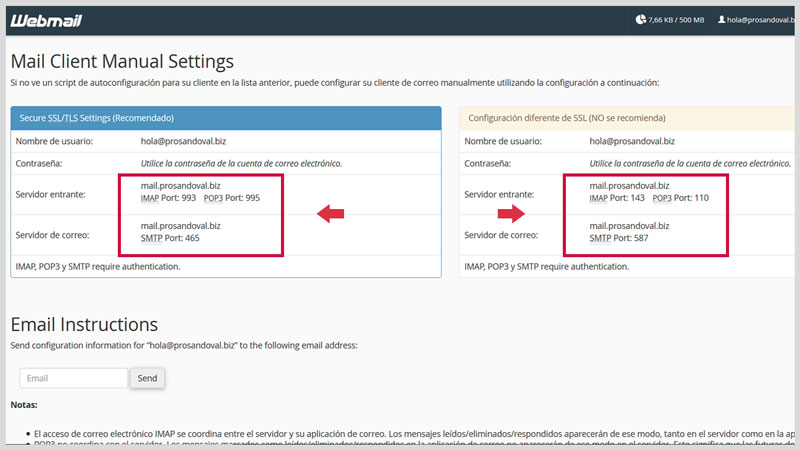
Paso 5. Listo ya puedes recibir correos de Webmail en Gmail
Si el proceso se ha realizado correctamente ya puedes recibir correos de tu cuenta de e-mail con dominio propio en Gmail. Ahora si deseas también sincronizar webmail con Gmail para enviar correos debes hacer lo siguiente.
Pasamos a la siguiente pantalla donde nos pregunta si queremos enviar mensajes desde Gmail. En la ventana que sigue, seleccione la primer opción y clic en paso siguiente.

Paso 6. Configurar alias para enviar correo corporativo desde Gmail
A continuación configuramos el nombre con el que realizarán los envíos de correo. Importante desactivar la casilla Tratarlo como un alias.
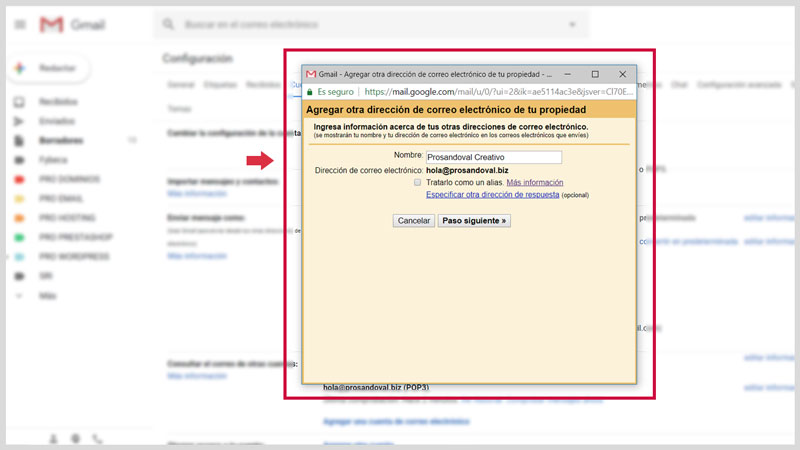
Paso 7. Configurar servidor para enviar correos personalizados desde Gmail
Complete los datos que aparecen en la ventana:
- Servidor SMTP: Debe poner mail.sudominio.com. En nuestro ejemplo sería mail.prosandoval.biz, en su caso coloque su dominio real.
- Nombre de usuario: Debe poner su correo electrónico completo.
- Tipo de conexión: Debe seleccionar la opción según lo especifique el servidor ( información de webmail ). En la mayoría de los casos se deja por defecto.
Haga clic en Agregar cuenta para continuar.
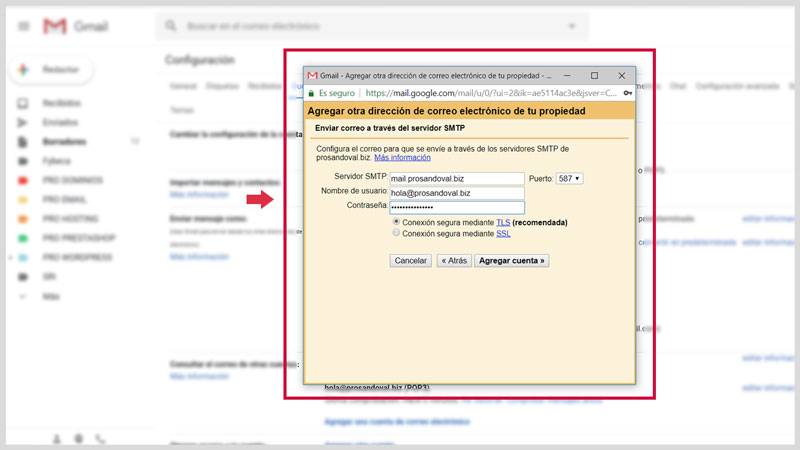
Paso 8. Verificar correo corporativo para enviar desde Gmail
Gmail ahora le enviará un correo electrónico con un código de confirmación al correo de webmail, para ello deberá revisar su bandeja de entrada y copiar dicho código numérico en el cuadro de verificación correspondiente.
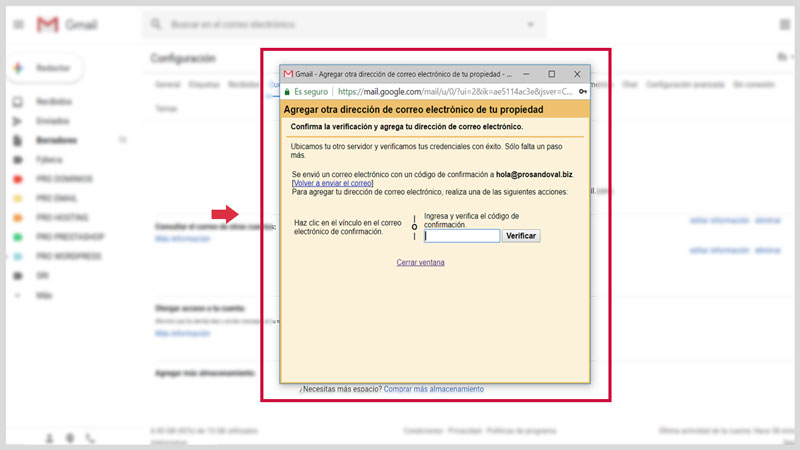
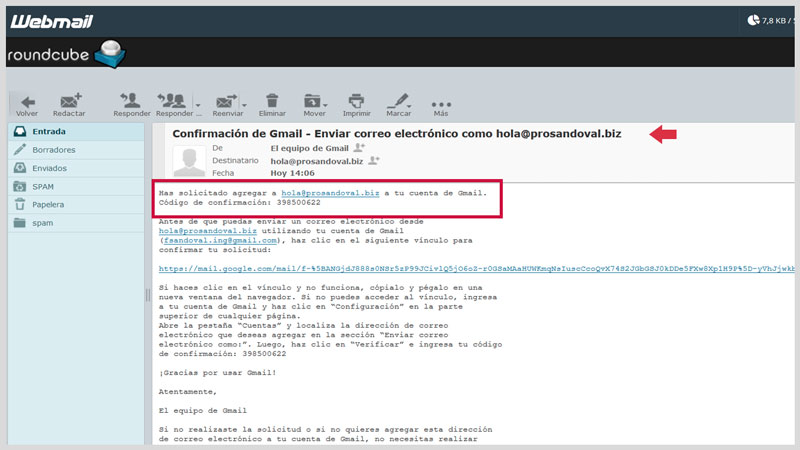
Paso 9. Verificar tu cuenta para recibir y enviar correos en Gmail
Listo!, su cuenta de correo corporativo está configurada. Puede enviar y recibir correos electrónicos webmail en Gmail. Verifique su configuración para asegurarse de que esté correctamente de acuerdo con sus preferencias.
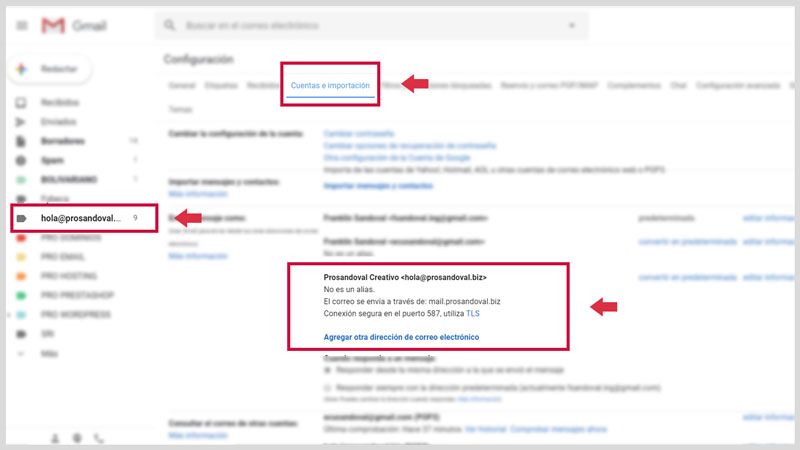
En el momento de redactar mensajes desde Gmail, podrá elegir de que cuenta se envía, para eso seleccione la casilla de origen del mensaje haciendo clic en la flecha en el campo “De:”
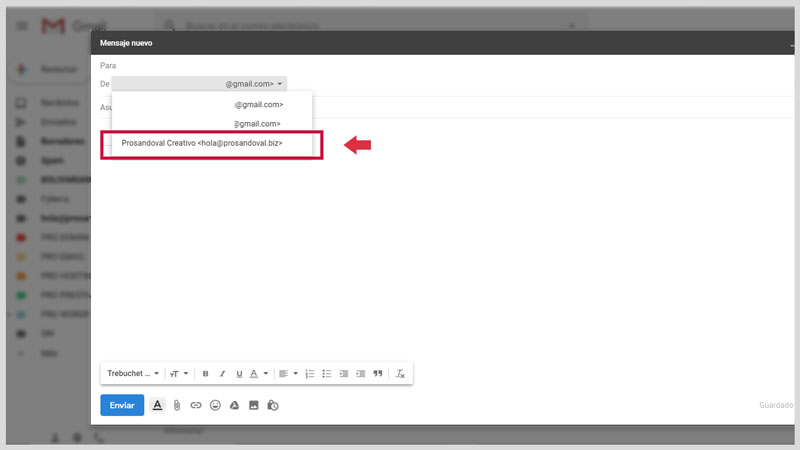
Video paso a paso para configurar correo webmail cpanel en Gmail
Para una mayor ilustración, en el siguiente vídeo creado por innovasytrus, se explica el proceso de configuración de integración de Webmail en Gmail de forma general y como sincronizar tu correo de Cpanel en dispositivos Android:
Si disfrutó leyendo este artículo sobre ¿Cómo configurar correo Webmail en Gmail?, también debería leer esto:
Cómo agregar una firma personalizada en correo Webmail.
Siéntase libre de hacernos saber sus comentarios, también es posible que desee consultar nuestra página de servicios de diseño web y gráfico. Permítanos ayudarlo a desarrollar una solución de sitio web efectiva para su negocio, hecha a la medida de sus potenciales clientes. Empieza hoy con nuestra asesoría de cortesía. Contáctanos
Si quieres ser unos de los primero en recibir noticias o recursos de diseño web y gráfico, suscríbete gratis a nuestra lista de e-mails para recibir contenido exclusivo. Recuerda que también puedes seguirnos en Facebook, Instagram, Twitter para que estemos siempre conectados.
Si crees que este post puede ayudar a alguien, te invitamos a que lo compartas, y por favor déjanos un comentario, nos interesa saber mucho tu opinión sobre este tema.

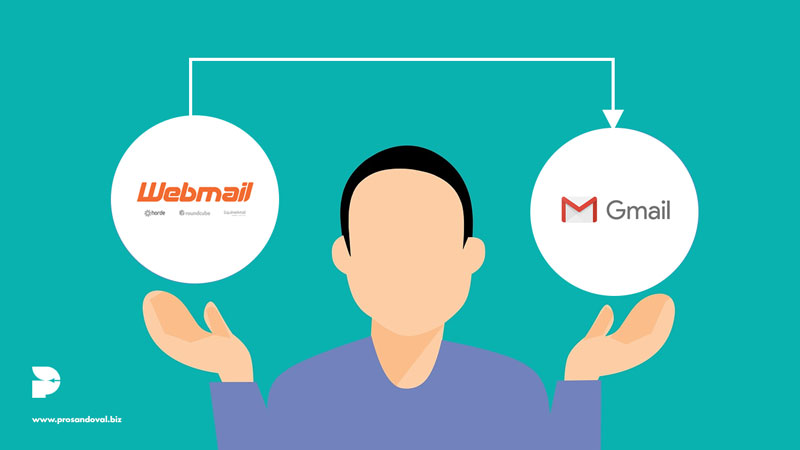
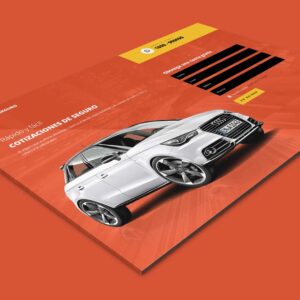
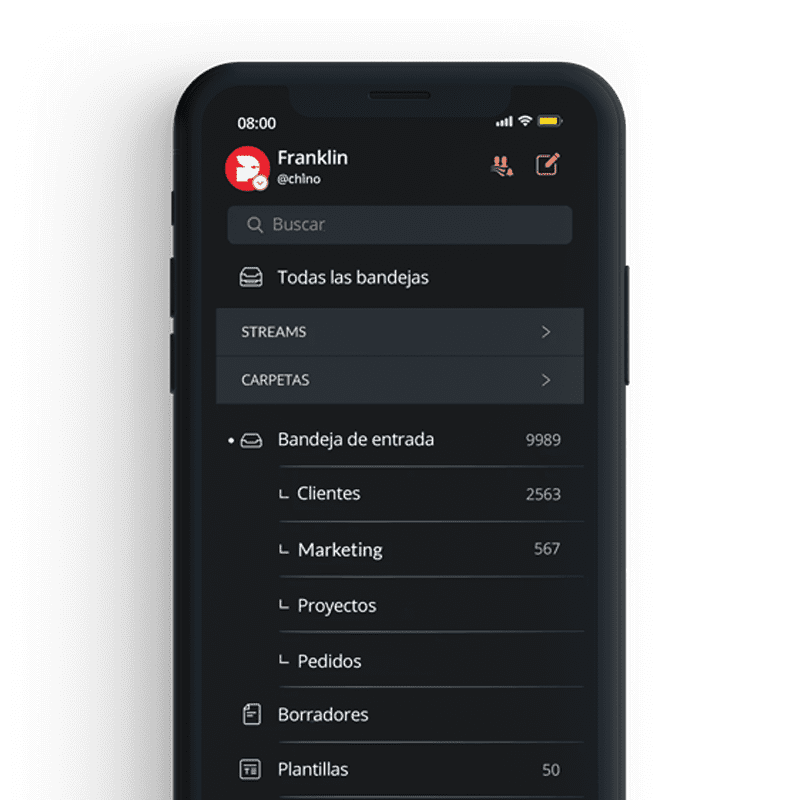
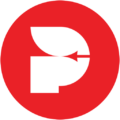

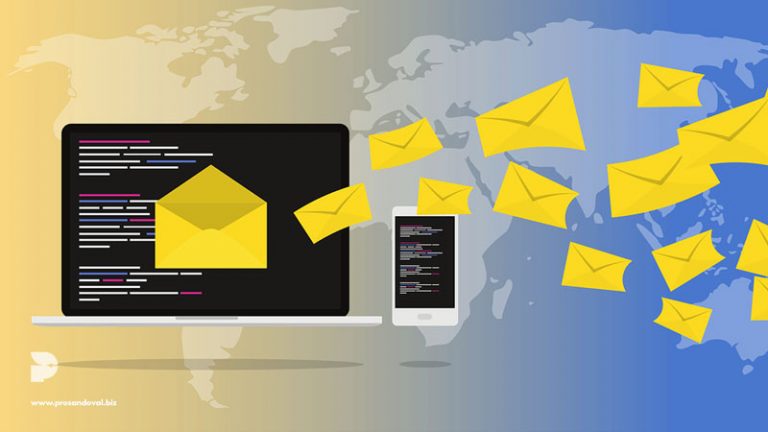
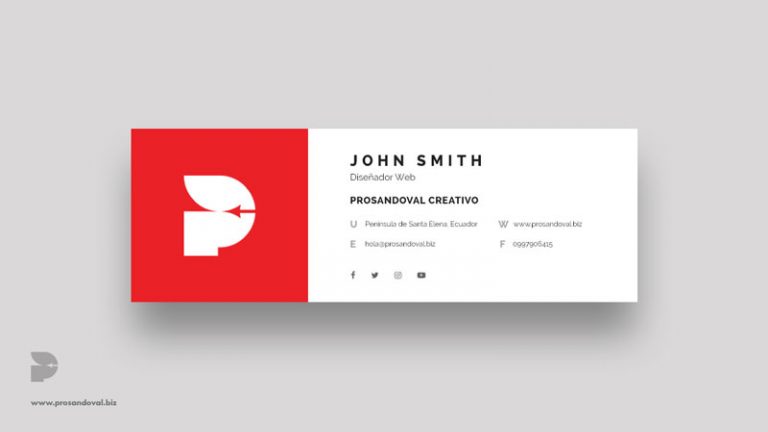




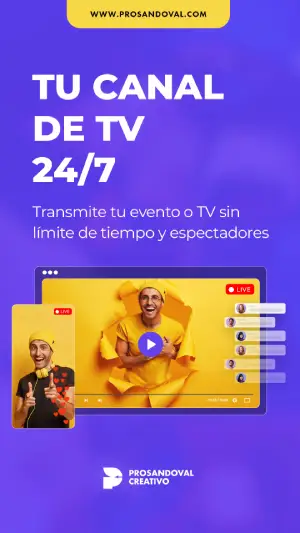
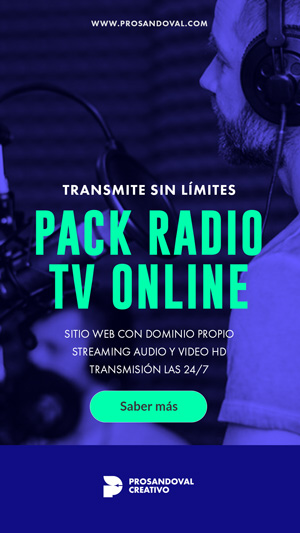
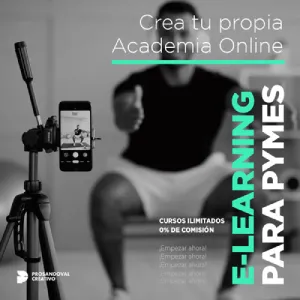
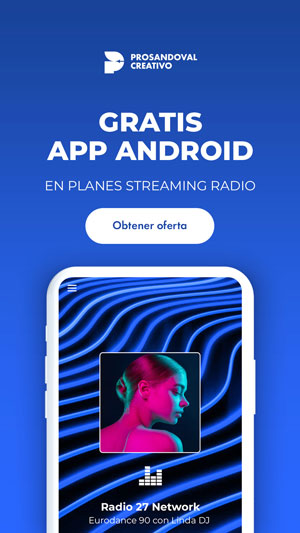


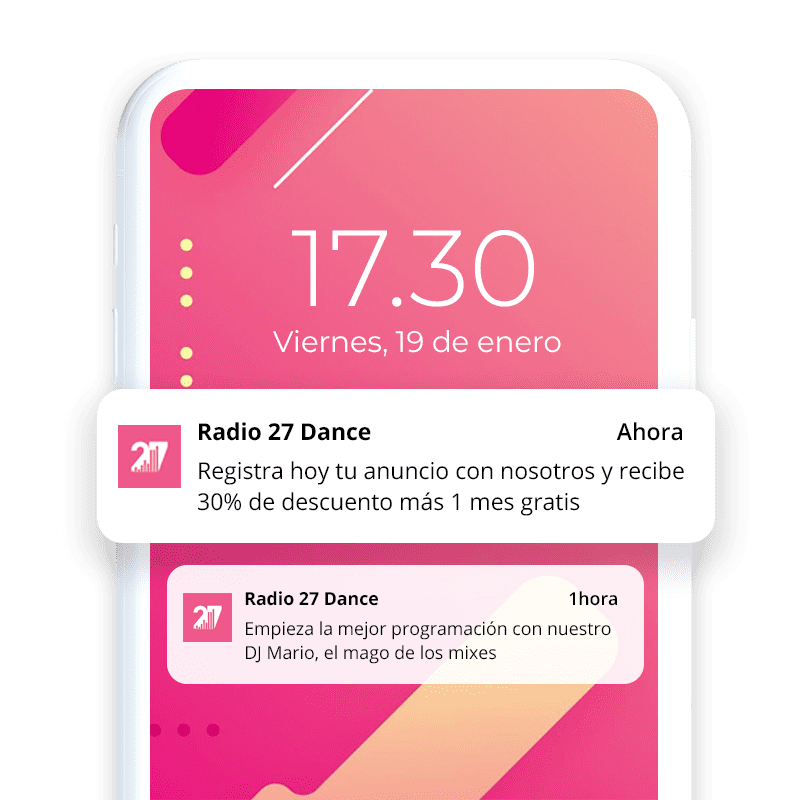
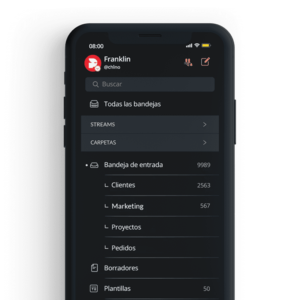
Gracias por este post, de gran ayuda!
Tengo una duda, al configurar el correo para hacer envío me da el siguiente error “No ha sido posible conectar con el servidor. Revisa el servidor y el número del puerto”
Saben como puedo solucionarlo?
Mil gracias
Que tal Albert. Los campos de los puertos de salida obviamente están mal llenados, recuerda que hay puertos de entrada y salida, no son los mismos. Revisa la documentación de tu proveedor y deberás tener la información como figura en el punto 4 de esta guía. Saludos
Buenas noches.
Gracias por la información.
Tengo una duda. Hay alguna forma de que se compruebe si hay un mail nuevo en la cuenta que agregué de manera automática sin que demore tanto? Porque tengo que comprobar manualmente si quiero ver un correo que me haya llegado o tengo que esperar a que Gmail compruebe automáticamente, pero eso se hace cada un período de tiempo un poco largo.
En la aplicación de mail que uso en mi celular (Spark), los mails los recibo casi instantáneamente, y si voy a Gmail a leer ese mail, todavía no lo puedo ver, tengo que comprobar manualmente si he recibido.
Hola Leandro! te recomendamos que revises los parámetros de configuración en GMAIL nuevamente y pruebes como te va. Saludos
Muchas gracias. Muy útil.
Hola Bety, bienvenida. Nos alegra que te haya gustado el artículo. Esperamos verte pronto nuevamente. Saludos cordiales
Hola muy buena información…me puedes ayudar como hago para que en el webmail no se marque automáticamente leído cuando lleguen al Gmail….gracias
¡Hola, Evelyn! Gracias por tu contacto. Para que cada bandeja de entrada de ambas plataformas se maneje independientemente debes configurar bajo el esquema POP3. Revísalo nuevamente y nos cuenta. Si necesitas asistencia técnica solicita nuestros servicios y te ayudamos con tu requerimiento. Saludos
Gracias por la informacion, muy util
Hola Patricia. Muchas gracias a ti por tu tiempo y tu valioso comentario. Esperamos verte pronto de nuevo. Un saludo
Hola, configure todo y para enviar me aparece la opcion del correo de webmail en gmail, pero cuando le doy enviar, no pasa nada, no puedo enviar el correo, a que se debe?
¡Hola Eduardo!, gracias por tu visita, te recomendamos que revises los parámetros de configuración de tu servidor en GMAIL nuevamente y pruebes como te va. Saludos cordiales
Hola muchas gracias por la explicación. Tengo el problema de que cuando me envian un mensaje desde un correo corporativo se queda en la bandeja de entrada del Web Mail de Round cube y Gmail no lo recupera, tengo que recuperarlo manualmente, en cambio si un usuario me envia un correo desde un Gmail y no desde un corporativo llega a la bandeja de entrada de Round Cube y Gmail lo recupera correctamente. Muchas gracias de antemano.
¡Hola Carlos!, gracias por tu visita y comentario, te recomendamos que revises los parámetros de configuración de tu servidor en GMAIL nuevamente y pruebes como te va. Saludos cordiales
¡Muchas gracias por el vídeo!
Me surge un problema que soy incapaz de resolver. Cuando llego al último punto me da error con la conexión SLL, con la TLS e incluso cambiando los puertos. Y no tengo manera de avanzar.
Por lo tanto me queda la cuenta configurada para recibir los emails pero no para enviarlos desde Gmail. ¿Alguna solución?
Muchísimas gracias por estos vídeos.
¡Hola Adriana!, gracias por tu visita, te recomendamos que revises los parámetros de configuración de tu servidor en GMAIL nuevamente y pruebes como te va. Adicional puedes consultarles directamente a tu proveedor de hosting a lo mejor hayan cambiado algunas funciones. Saludos cordiales
Muy buen post y muy util. He conseguido configurar para recibir en gemail, pero para enviar me aparece el mensaje “No ha sido posible conectar con el servidor. Revisa el servidor y el número del puerto.”
Tengo el puerto configurado como en el ejemplo que muestras en el Punto 4 y el 7. aún y así, no me permite avanzar. (ni la opcion de TLS ni la de SSL).
Se les ocurre cual puede ser el motivo? MUchas gracias por su ayuda
¡Hola Raúl!, gracias por tu visita y comentario, te recomendamos que revises los parámetros de configuración de tu servidor en GMAIL nuevamente y pruebes como te va. Adicionalmente te recomendamos consulte directamente a tu proveedor de hosting con el fin de descartar algún bloqueo o existan nuevos parámetros. Saludos cordiales
Gracias por la info.
Necesito importar los correos desde una cuenta de correo webmail a gmail y luego dar de baja esa cuenta. Como lo hago sin perder los correos o como me aseguro de no perder los correos una vez dada la baja.
Desde ya gracias por su ayuda
Hola Roberto. Gracias por tu visita. Puedes elevar esta consulta a tu proveedor de hosting para que ellos te indiquen los mecanismos correctos de importación. Ahora si lo deseas migrar por si solo puedes configurar la cuenta en Gmail mediante POP3, luego puedes borrar los correo en el hosting y no pasará nada. Un saludo
Hola, muy bien explicado, lo configure según los datos el servidor( IONOS) en Gmail y tanto enviar como recibir emails va bien, el problema esta en la foto, aparece el signo de interrogación como logo. Aunque lo marque como correo alternativo también y lo verifique correctamente, no encuentro el fallo.
Gracias de antemano.
¡Hola Lonela!, gracias por tu visita y tu comentario. Te recomendamos consulte directamente a tu proveedor de hosting con el fin de descartar algún error. Saludos cordiales
Hola!
A la hora de enviar funciona perfectamente, pero no recibo las respuestas en mi bandeja de entrada de gmail. Cómo lo cambio?
¡Hola Carme!, gracias por tu visita y tu comentario. Te recomendamos revises los parametros ingresados en la configuración. Si el problema persiste contactar a soporte de tu proveedor. Saludos cordiales
lo hice tal cual , en los pasos dato por dato, pero cuando quiero entrar con mi correo institucional, me sale NO SE HA PODIDO ENCONTRAR TU CUENTA DE GOOGLE, xfavor ayudaaaaaa
¡Hola Diego!, gracias por tu visita y tu comentario. Te recomendamos revises los parametros ingresados en la configuración nuevamente. Si el problema persiste contactar a soporte de tu proveedor para que puedan orientarte. Saludos cordiales
Holas muchas gracias por la información, tengo una consulta como hago para acceder a mi gmail con esta cuenta corporativa osea desde el inicio colocando el correo de mi empresa y mi clave no quiero entrar a mi cuenta gmail y enviar todo desde esa misma. no se si me explico. que mi usuario sea el de mi cuenta de empresa y mi clave no la de gmail.com si no que sea .com
Bienvenidos Johan, gracias por tu comentario. Si deseas ingresar con tu cuenta de dominio web y usar los servicios de correo de Google Gmail, deberás contratar plan de correo en Google Workspace. Saludos
¡Hola!
He seguido todos los pasos. Y, efectivamente, ya puedo enviar desde gmail correos electrónicos con mi mail de dominio.
El problema es que, en cambio, no puedo recibirlos. Sólo los recibo en el webmail.
¿sabéis cómo solucionar esto?
¡GRacias!
Hola Alba, bienvenida y gracias por tu comentario. Te recomendamos revisar las configuraciones nuevamente o esperar unas horas si tu hosting y dominio es nuevo o te has cambiado de proveedor de correo. Después de ello si no hay respuesta consulta con tu proveedor de hosting probablemente haya bloqueos. Un cordial saludo
Hola, que pasa si se elimina la cuenta webmail?, la cuenta Gmail almacenará los correos recibidos anteriores al cierre de la cuenta webmail?
Muchas gracias…me ayudo mucho su informacion.
Saludos
¡Hola Claudia! Nos alegra saber que la explicación te ha sido útil y que ahora tienes las cosas más clara en personalizar tu correo corporativo en Gmail. ¡Un saludo y mucho éxito!